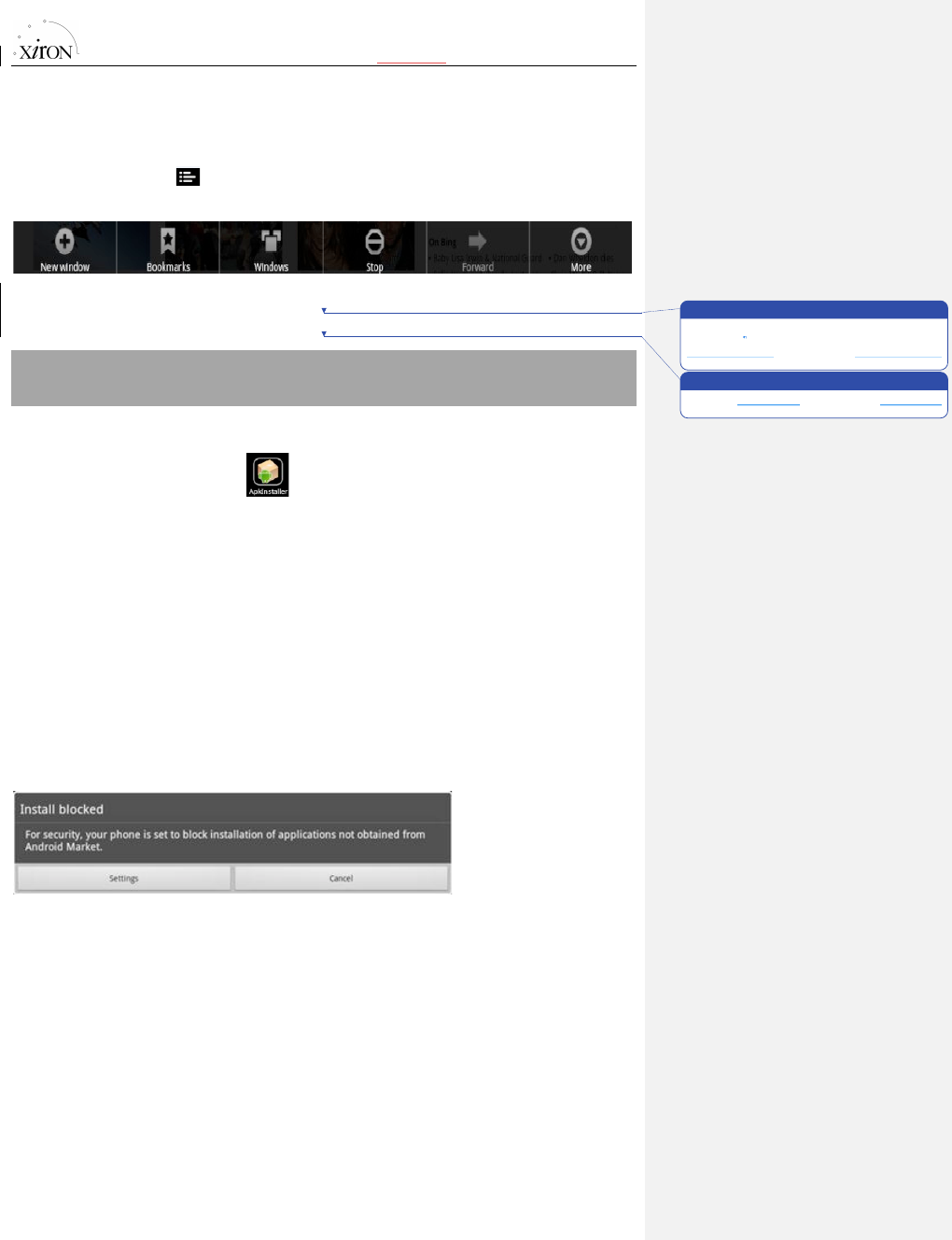Om een toetsenbord te kunnen gebruiken dat precies aansluit op uw
wensen, kunt u een .apk-bestand voor het betreffende toetsenbord
downloaden en op uw tablet-pc installeren.
Raak het tabblad rechts van de statusbalk aan om een submenu
te openen.
V. Apps installeren en beheren
5.1 Apps installeren en beheren
Ga naar de “ApkInstaller” om uw apps te installeren en te
beheren. Volg voor het installeren van een applicatie de onderstaande
stappen:
1. Raak “APKInstaller” aan om deze te openen → “Installeren” → tik
vervolgens op “Intern geheugen” of “SD-kaart”. De beschikbare .apk-
bestanden op de SD-kaart of in het interne geheugen verschijnen dan
aan de rechterzijde. Raak het gewenste bestand aan om dit te
installeren.
Opmerking: Controleer of het .apk-bestand geschikt is voor Android 2.3,
en de extensie .apk heeft (bijvoorbeeld “angrybirds.apk”).
Na uw eerste poging om een .apk-bestand te installeren, verschijnt
mogelijk het onderstaande dialoogvenster “Installatie geblokkeerd”:
Verschijnt dit dialoogvenster, tik dan op “Instellingen” → “Onbekende
bronnen” → “OK” → en installeer vervolgens het apk-bestand dat u wilt.
In sommige gevallen staat er na installatie van een .apk-bestand geen
icoon in het App-paneel. Mogelijke oorzaken hiervoor zijn dat deze app
niet compatibel is met uw besturingssysteem of dat het
gedownloade .apk-bestand beschadigd is, zodat u mogelijk een
andere, volledige versie moet downloaden.
Waar kan ik applicaties beheren?